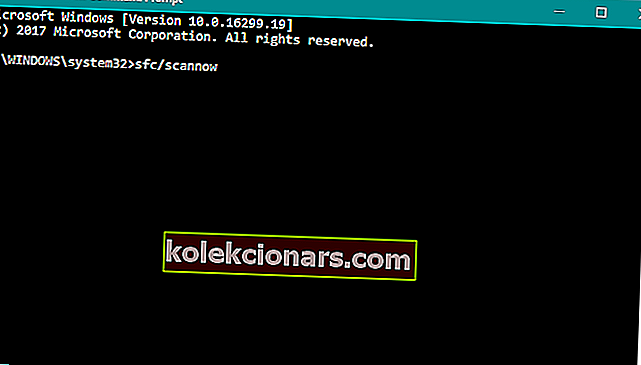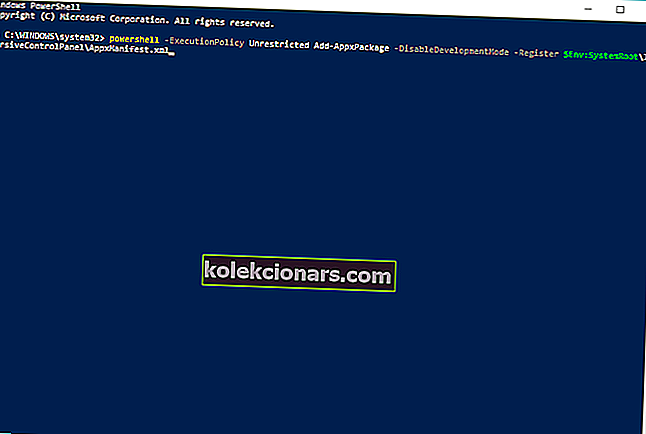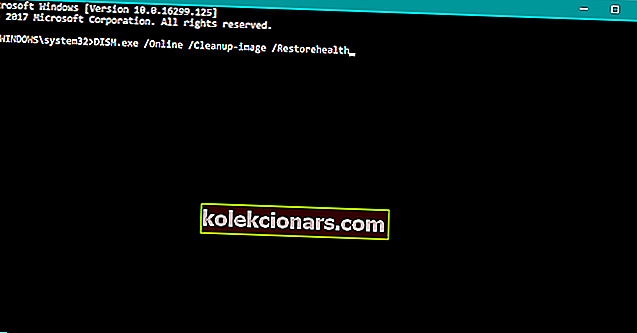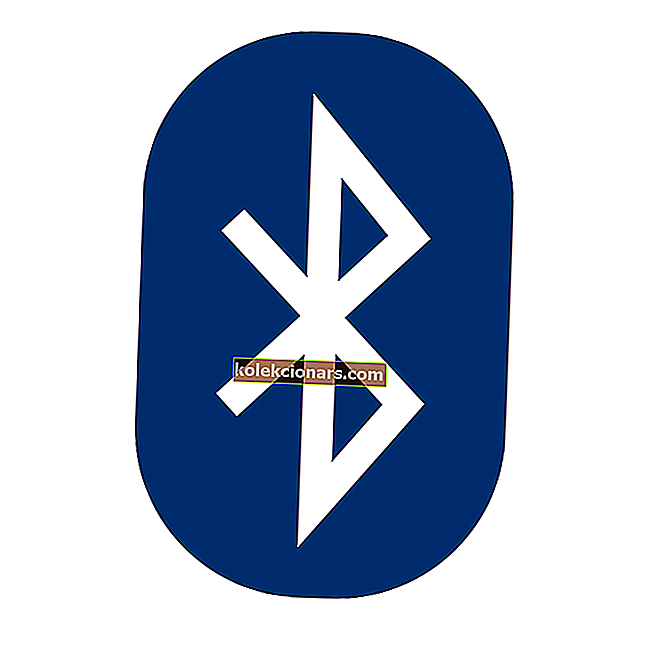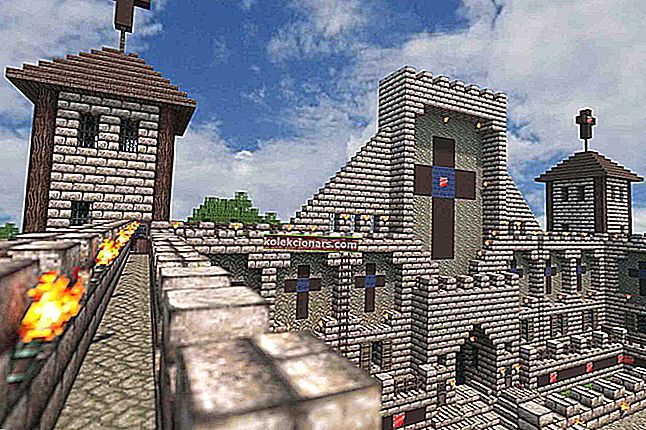- Апликација Сеттингс је једна од главних апликација које се инсталирају са Виндовсом и врло је корисна за персонализацију уређаја, уређивање налога, промену Интернет подешавања итд.
- Ако рачунар има проблема са отварањем апликације Сеттингс, ваш најбољи избор је да преузмете и покренете алатку за решавање проблема коју је створио сам Мицрософт.
- Волимо да из система или апликације извучемо највише. Због тога често проверавамо подручје подешавања свега што покренемо.
- Неки други проблеми са уређајем? Погледајте наше средиште за грешке у систему Виндовс 10 које смо припремили.
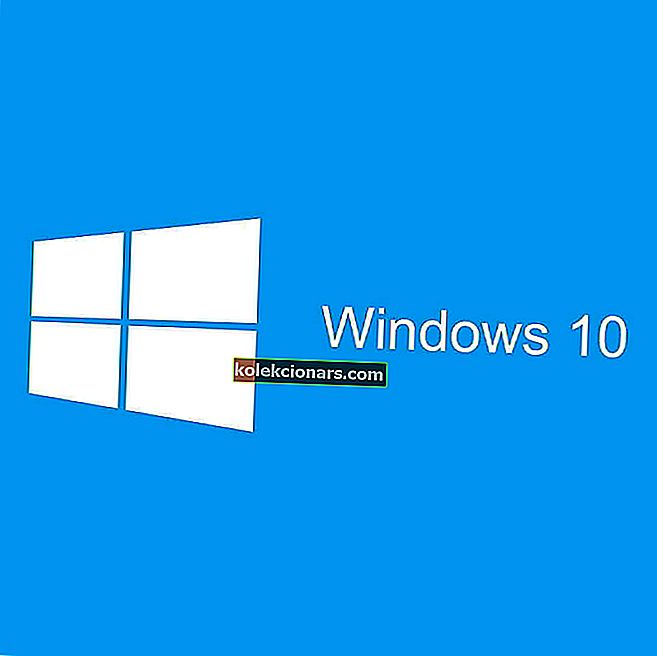
Апликација Сеттингс је једна од најважнијих карактеристика оперативног система Виндовс 10, јер њоме у основи контролирате цео систем. А ако ова апликација престане да ради, може доћи до озбиљног проблема.
Нажалост, управо се то догодило неким корисницима Виндовс 10, али покушаћемо да им помогнемо са неколико решења у овом чланку.
Ево још неколико примера сличних проблема које можете решити истим решењима:
- Апликација Виндовс 10 Сеттингс се неће отворити - Најчешћи проблем са апликацијом Сеттингс у Виндовс 10 је када само кликнете на икону, али ништа се не дешава.
- Недостаје апликација Виндовс 10 Сеттингс - у неким случајевима нећете моћи ни да пронађете икону апликације Сеттингс, јер је потпуно нестала из менија Старт.
- Апликација Виндовс 10 Сеттингс пада - Још један уобичајени проблем је када заиста можете да отворите апликацију Сеттингс, али она пада одмах након покретања.
- Поставке за Виндовс 10 сиве боје - А најмање уобичајен (али и даље могућ) сценарио је када је икона апликације Поставке управо сива у менију Старт.
Шта могу да урадим ако апликација Сеттингс не ради у Виндовс 10?
- Преузмите алатку за решавање проблема
- Ручно преузмите исправку за поправке
- Покрените наредбу Сфц / сцаннов
- Користите командну линију да бисте поново инсталирали унапред инсталиране апликације
- Деинсталирајте ОнеКеи Тхеатре
- Покрените ДИСМ
- Ажурирајте Виндовс
- Направите нови кориснички рачун
РЕШЕНО: Није могуће покренути поставке у оперативном систему Виндовс 10
Решење 1 - Преузмите алатку за решавање проблема
Изгледа да је Мицрософт добро упознат са овим проблемом, па је објавио одговарајући алат за решавање проблема за решавање проблема са апликацијом Виндовс 10 Сеттингс.
Не брините, ова алатка за решавање проблема заправо ће радити на Виндовс-у 10 јер је направљена специјално за њу.
Дакле, за разлику од многих других алата за решавање проблема које сте већ преузели и који су вам показали грешку јер нису били компатибилни са Виндовсом 10, овај ће функционисати сасвим у реду.
Дакле, ево тачно шта треба да урадите:
- Преузмите алатку за решавање проблема са подешавањима са ове везе
- Када се то затражи, кликните на Рун
- Следите упутства чаробњака и препустите алату за решавање проблема решење
Вероватно ће решити проблем са апликацијом Сеттингс, али чак и ако она и друга решења из овог чланка не реше проблем, можете покушати да поново покренете исту ту алатку за решавање проблема за неколико дана.
Јер је Мицрософт рекао да ради на још више решења која ће ускоро бити доступна.
Ако се Алат за решавање проблема заустави пре него што доврши поступак, поправите га помоћу овог комплетног водича.
Решење 2 - Ручно преузмите исправку за поправке
Заједно са алатком за решавање проблема, Мицрософт је такође објавио кумулативну исправку за Виндовс 10 која иде под кодом КБ3081424 .
Наводно ће, поред побољшања системске функционалности, ово ажурирање решити и проблем апликације Виндовс 10 Сеттингс.
Ажурирање је доступно за преузимање путем услуге Виндовс Упдате, али с обзиром да је Виндовс Упдате део апликације Виндовс 10 Сеттингс, можда нећете моћи да је примите.
Срећом, Мицрософт је отпремио датотеке ажурирања на своју веб локацију, тако да можете ручно да их преузмете. Само идите на ову везу, преузмите исправку, инсталирајте је и поново покрените рачунар.
После тога отворите апликацију Подешавања и проверите да ли ради. Добра ствар ове надоградње и исправки које пружа је та што не враћа апликацију Подешавања, па нећете морати поново да прилагођавате своја подешавања након што инсталирате исправку.
АЖУРИРАЊЕ : Чини се да је Мицрософт прекинуо ову исправку јер више није доступна у каталогу исправки. Ако у поље за претрагу унесете КБ3081424, нема резултата.
Решење 3 - Покрените наредбу Сфц / сцаннов
Ако ови нови алати за решавање проблема у апликацији Сеттингс не раде, увек можете покушати са старом школском решитељицом проблема у оперативном систему Виндовс 10 (и свим осталим оперативним системима Виндовс), наредбом Сфц / сцаннов.
Ова наредба ће у потпуности скенирати рачунар у потрази за проблемима и пружиће одговарајуће решење (ако је доступно). Дакле, сигурно ће покрити проблем са апликацијом Сеттингс, а осим тога може решити и неке проблеме за које нисте ни знали.
Ево шта треба да урадите да бисте покренули сфц / сцаннов наредбу:
- Кликните десним тастером миша на дугме Старт мени и отворите Цомманд Промпт (Админ)
- Унесите следећи ред и притисните Ентер: сфц / сцаннов
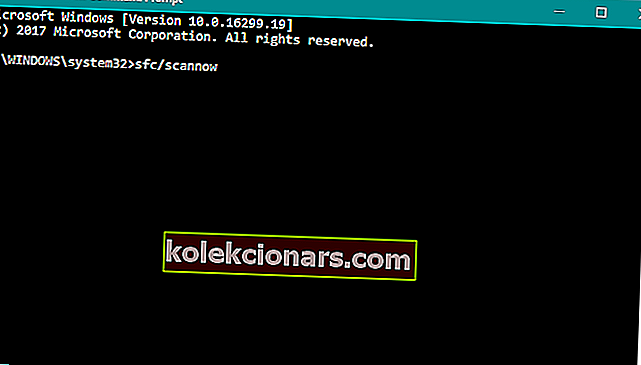
- Сачекајте док се процес не заврши (може потрајати)
- Ако се решење пронађе, оно ће се аутоматски применити
- Сада затворите командну линију и поново покрените рачунар
наредба сцаннов зауставила се пре него што је процес завршен? Не брините, имамо лако решење за вас.
4. решење - Користите командну линију да бисте поново инсталирали унапред инсталиране апликације
- Притисните тастер Виндовс + Кс и у менију изаберите Цомманд Промпт (Админ).
- Унесите или налепите овај код: поверсхелл -ЕкецутионПолици Унрестрицтед Адд-АппкПацкаге -ДисаблеДевелопментМоде -Регистер $ Енв: СистемРоотИммерсивеЦонтролПанелАппкМанифест.кмл
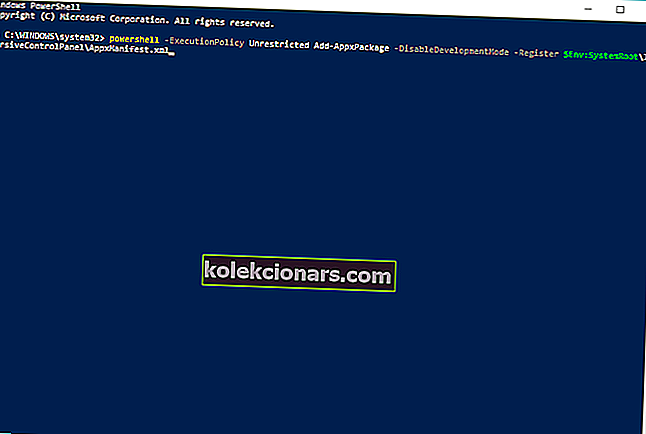
- Овај поступак може потрајати, па причекајте да заврши.
Ако имате проблема са приступом командној линији као администратор, онда боље проучите овај водич.
Решење 5 - Деинсталирајте ОнеКеи Тхеатре
- Потражите Контролну таблу и отворите је.
- Идите на Програми / Деинсталирај програм.
- На листи инсталираних програма пронађите ОнеКеи Тхеатре, кликните десним тастером миша и одаберите Унинсталл.
- Ваш рачунар ће се сада поново покренути и овај проблем треба решити.
Ово решење односи се на кориснике Леново преносних рачунара, па ако не користите Леново лаптоп, прескочите ово решење.
Не можете да отворите контролну таблу у оперативном систему Виндовс 10? Погледајте овај детаљни водич да бисте пронашли решење.
Решење 6 - Покрените ДИСМ
Ево како покренути ДИСМ у оперативном систему Виндовс 10:
- Отворите командну линију као што је горе приказано.
- Унесите следећу команду и притисните Ентер:
-
- ДИСМ.еке / Онлине / Цлеануп-имаге / Ресторехеалтх
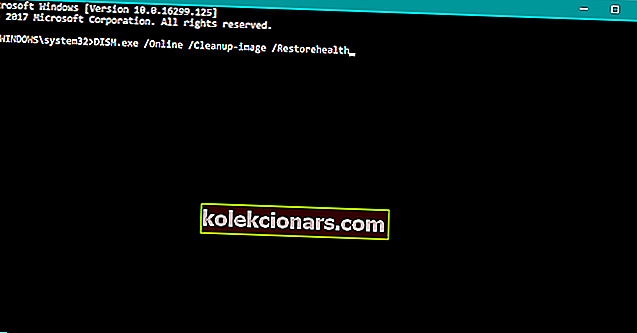
- ДИСМ.еке / Онлине / Цлеануп-имаге / Ресторехеалтх
-
- Сачекајте да се поступак заврши.
- Поново покрените рачунар.
- У случају да ДИСМ не може добити датотеке на мрежи, покушајте да користите инсталациони УСБ или ДВД. Уметните медиј и откуцајте следећу команду:
-
- ДИСМ.еке / Онлине / Цлеануп-Имаге / РестореХеалтх / Извор: Ц: РепаирСоурцеВиндовс / ЛимитАццесс
-
- Обавезно замените путању „Ц: РепаирСоурцеВиндовс“ на вашем ДВД-у или УСБ-у.
- Следите даља упутства на екрану.
Сервисирање и управљање сликама за примену (ДИСМ) је још један уграђени алат за решавање проблема. Као што му и само име каже, ДИСМ поново приказује системску слику, освежавајући све системске функције на путу. Укључујући и апликацију Подешавања.
Чини се да је све изгубљено када ДИСМ закаже на Виндовс 10? Погледајте овај брзи водич и решите се брига.
Решење 7 - Ажурирајте Виндовс
Мицрософт обично објављује закрпе и исправке за различите системске проблеме путем услуге Виндовс Упдате. Али пошто не можемо да приступимо апликацији Подешавања, инсталирање исправки биће мало сложеније.
Дакле, једино решење које имате у овом случају је да ручно инсталирате исправке.
Да бисте ручно инсталирали најновије исправке за Виндовс 10, идите на страницу историје ажурирања за Виндовс 10. Пронађите најновију исправку за своју верзију оперативног система Виндовс 10 и следите даља упутства за преузимање исправке директно из каталога Виндовс Упдате.
Решење 8 - Направите нови кориснички налог
Ако је ваш кориснички рачун неисправан или оштећен, можда нећете моћи да приступите свим функцијама система Виндовс 10. Иста ствар се може догодити ако користите кориснички налог који нема административна права.
Дакле, уверите се да ваш налог има све потребне дозволе за приступ страници са подешавањима. Ако не, можете да направите нови налог и проверите да ли је ово решило проблем.
Ако је ваш кориснички профил оштећен, можете га прилично лако поправити уз помоћ овог невероватног водича.
Виндовс вам не дозвољава да додате нови кориснички налог? Пратите неколико једноставних корака и направите или додајте колико налога желите!
Надам се да вам је бар једно од ових решења помогло да решите проблем са апликацијом Сеттингс у оперативном систему Виндовс 10. Ако имате било каквих других проблема повезаних са Виндовс 10, решење можете потражити у нашем одељку Виндовс 10 Фик.
За додатна питања и предлоге потражите одељак за коментаре у наставку и обавезно ћемо погледати.
Честа питања: Сазнајте више о апликацији за подешавања
- Како да отворим поставке без менија Старт?
Најбржи начин је коришћење пречице на тастатури. Комбинација је истовремено притиснути тастери Виндовс + И.
- Како да ресетујем апликацију за подешавања у оперативном систему Виндовс 10?
Идите у мени Старт и потражите Сеттингс. Затим кликните десним тастером миша на резултат претраге са иконом и кликните на Подешавања апликације. На новом екрану померите се надоле док не дођете до дугмета Ресетуј и кликните на њега.
- Како да поправим апликацију Подешавања?
Најбољи начин је ресетовање апликације или преузимање и покретање алата за решавање проблема циљаних посебно за овај проблем.
Напомена уредника: Овај пост је првобитно објављен у августу 2015. године и од тада је у потпуности обновљен и ажуриран у априлу 2020. године ради свежине, тачности и свеобухватности.